不知道大家在写很多文章的时候经常需要插入图片,有的时候,写完之后才发现,图片都不整齐,看起来非常乱,根据一般的文章结构,图片通常都是居中对齐,那么当我们点击开始菜单下【居中】发现图片和文字都是居中的。当你的图片较多的时候如果一个一个的点,然后再设置是非常麻烦的事情,那么如何一次性将所有图片设置为居中对齐呢?今天小编就跟大家分享一个超级简单的办法:WORD之查找替换
第一步:点击开始菜单下的编辑——替换或者按住键盘上的CTRL+H调出查找与替换的窗口
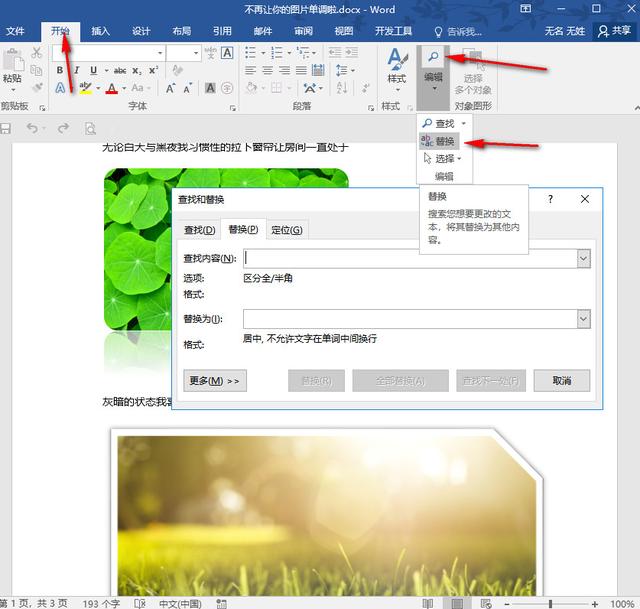
第二步:点击【更多】
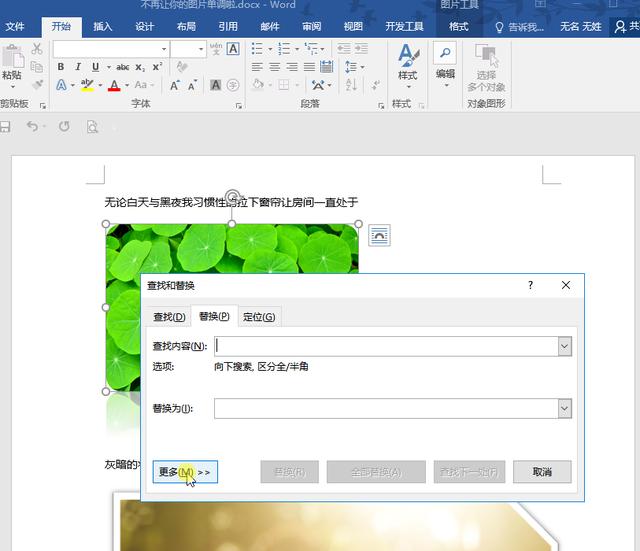
第三步:在点击特殊格式——图形

需要注意的是:在word中^g代表的是图形、图片,但前提条件是图片插入的方式为“嵌入型”,如果是其他的环绕方式,在查找内容中直接输入^g是无法查到的!
第四步:再点击左下角的格式——段落
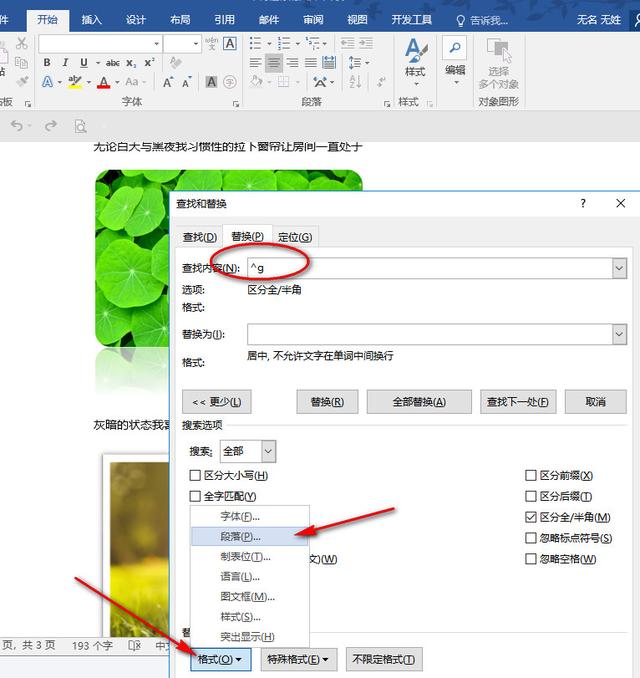
第五步:选择适合的对齐方式,在此页面中也可以设置其他的格式:如段落首行缩进等
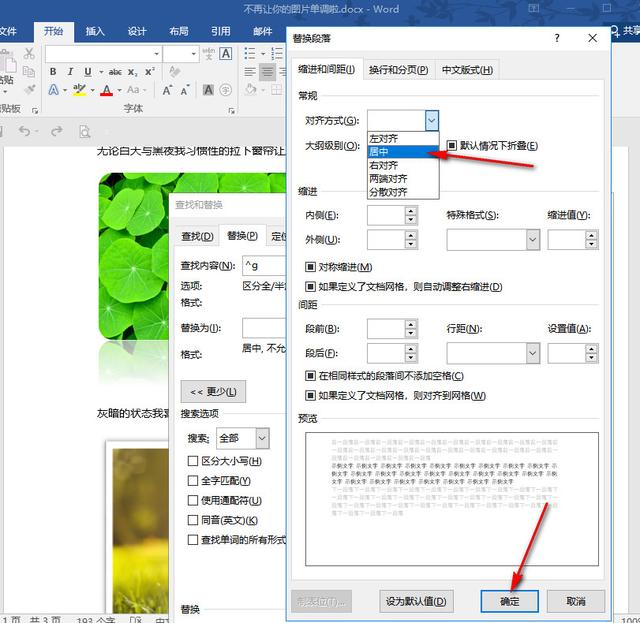
最后在返回查找替换的窗口点击全部替换即可看到所有图片为居中对齐了
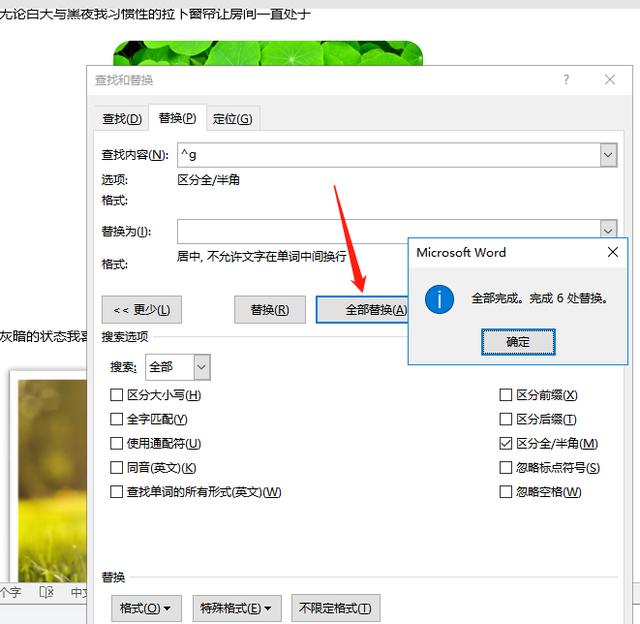
附上动画演示教程:

技巧很小,但是很管用!希望今天的分享可以帮到大家。更多简单实用的小技巧欢迎关注我的头条号,让我们一起学习,共同长知识!























 763
763

 被折叠的 条评论
为什么被折叠?
被折叠的 条评论
为什么被折叠?








